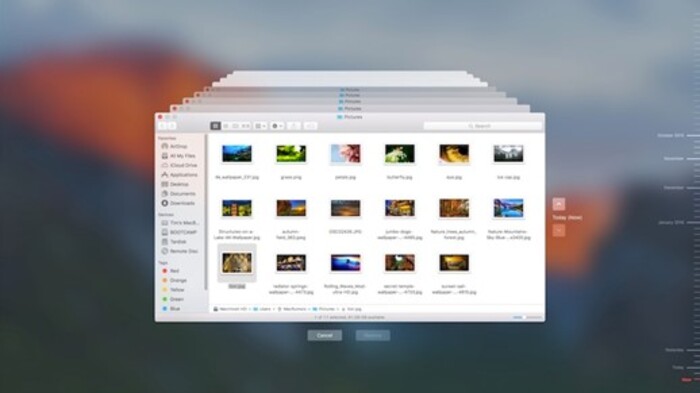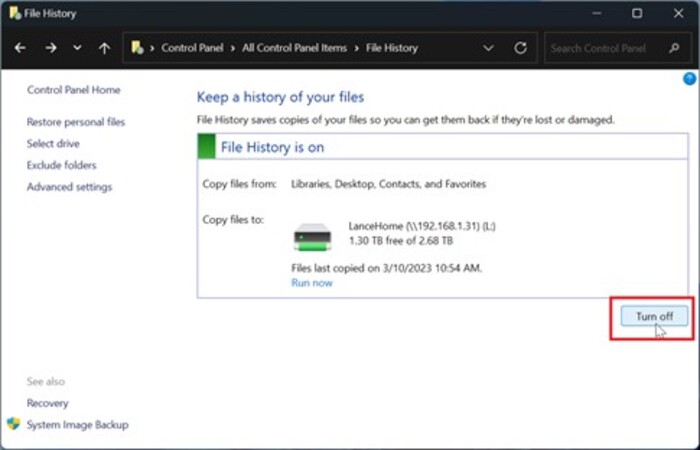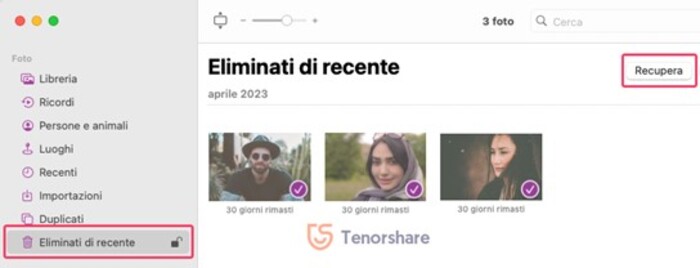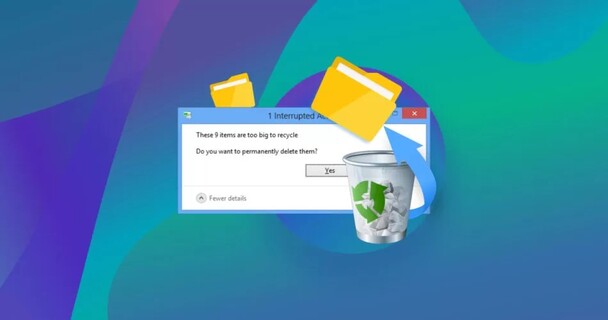Comment récupérer des fichiers supprimés ne sont pas dans corbeille !
Découvrez comment récupérer fichiers supprimés ne sont pas dans corbeille, à l'aide d'un logiciel professionnel de récupération de données qui utilise l'intelligence artificielle!

Bonjour, j'ai besoin de récupérer les fichiers supprimés de la corbeille. Je sais que cela peut être très compliqué, mais ne pas avoir de sauvegarde, il est vraiment urgent de les récupérer par tous les moyens possibles! Merci!
Pas de panique ! Bien que cela ne soit pas simple, il est néanmoins possible de récupérer fichiers supprimés ne sont pas dans corbeille. Pour cela, il existe plusieurs solutions, certaines plus efficaces que d'autres, mais l'essentiel est d'agir vite, pour optimiser les chances de récupération. Dans ce guide, nous verrons pourquoi des fichiers disparaissent de la corbeille, ce qu'il faut faire (et ce qu'il faut éviter) après les avoir supprimés et comment les récupérer à l'aide d'un logiciel professionnel basé sur l'intelligence artificielle.

Partie 1. Pourquoi le fichier supprimé a-t-il disparu de la corbeille?
Lorsque vous supprimez un fichier, il n'est pas immédiatement effacé de votre ordinateur. Il est déplacé vers la corbeille, une sorte de zone de stockage temporaire. Cela vous permet de récupérer les fichiers supprimés en cas d'erreur. Toutefois, si les éléments supprimés ne sont pas dans la corbeille, il s'agit très certainement d'une suppression directe ou manuelle.
Plus en détail:
- La cause la plus fréquente est le vidage manuel ou automatique de la corbeille.
- Certaines méthodes de suppression directe (telles que Shift + Delete) contournent la corbeille.
- Les fichiers très volumineux sont supprimés directement, sans passer par la corbeille.
- Dans certains cas, la corbeille peut être configurée pour se vider d'elle-même après 30 jours.
Partie 2. Qu'advient-il des fichiers également supprimés de la corbeille?
En fait, même après avoir vidé la corbeille, les fichiers ne sont pas complètement supprimés de votre disque dur. Simplement, l'espace qu'ils occupaient est marqué comme disponible pour être écrasé par de nouvelles données. Tant que cet espace n'est pas écrasé, il est possible de récupérer fichiers supprimés ne sont pas dans corbeille, à l'aide d'un logiciel de récupération de données, de préférence un logiciel professionnel!
Partie 3. Que faire et ne pas faire après avoir supprimé des fichiers de la corbeille?
Agissez rapidement, car plus le temps passe, plus les fichiers supprimés risquent d'être écrasés. Cessez d'utiliser votre ordinateur et évitez d'enregistrer de nouveaux fichiers ou d'installer des programmes sur le disque dur où se trouvaient les fichiers supprimés. Utilisez un logiciel de récupération de données fiable et de bonne réputation, capable de récupérer des fichiers à partir de différents types de périphériques de stockage, y compris la corbeille. N'essayez pas de récupérer des fichiers par vous-même si vous n'êtes pas sûr de ce que vous faites.
Partie 4. Comment récupérer fichiers supprimés ne sont pas dans corbeille, à partir d'une sauvegarde!
Si vos fichiers ne sont plus à la poubelle, ne perdez pas espoir ! Windows et Mac proposent des outils intégrés pour récupérer les fichiers supprimés. Voici quelques options:
Méthode 1. Avec la sauvegarde Time Machine (Mac) ou l'historique des fichiers (Windows)
Si vous avez l'habitude d'effectuer régulièrement des sauvegardes de votre système, la récupération des fichiers supprimés peut être aussi simple que la restauration d'une version précédente.
1.1 Time Machine (Mac)
-
Ouvrez Time Machine. Vous pouvez le faire en cliquant sur l'icône de l'horloge dans la barre de menus ou en recherchant “Time Machine” dans Spotlight.
-
Utilisez la chronologie ou la fonction de recherche pour trouver le fichier que vous souhaitez récupérer.
-
Sélectionnez le fichier et cliquez sur “Restaurer”. Le fichier sera restauré à son emplacement d'origine.

1.2 Historique des fichiers (Windows)
-
Recherchez “Historique des fichiers” dans le menu Démarrer et ouvrez l'application.
-
Parcourez les dossiers et les dates pour trouver le fichier supprimé.
-
Sélectionnez le fichier et cliquez sur “Restaurer”. Le fichier sera restauré à son emplacement d'origine.

Important:
-
Pour que cette méthode fonctionne, il est essentiel d'effectuer des sauvegardes régulières.
-
Assurez-vous que Time Machine ou File Historié sont correctement configurés et que la sauvegarde inclut le dossier dans lequel se trouvait le fichier supprimé.
Méthode 2. Récupérez les fichiers supprimés de la sauvegarde sur disque dur, SSD, USB externe.
Si vous avez l'habitude de sauvegarder vos données sur des périphériques externes tels que des disques durs (HDD), des disques SSD (SSD) ou des clés USB, récupérer les fichiers supprimés de la corbeille peut être un jeu d'enfant.
Comment faire:
- Connectez le périphérique externe à votre ordinateur.
- Accédez au périphérique de sauvegarde via l'Explorateur de fichiers (Windows) ou le Finder (Mac).
- Recherchez le fichier supprimé dans le dossier de sauvegarde correspondant.
- Copiez le fichier du dossier de sauvegarde et collez-le à l'emplacement souhaité sur votre ordinateur.
Conseil:
>- Gardez vos sauvegardes organisées dans des dossiers avec des dates ou des étiquettes claires pour faciliter la recherche des fichiers.
- Effectuez régulièrement des sauvegardes incrémentielles pour toujours disposer des dernières versions de vos fichiers.
- Utilisez plusieurs périphériques de sauvegarde pour augmenter la sécurité de vos données.
Important:
>- Si vous n'êtes pas sûr d'avoir trouvé la bonne version du fichier, évitez d'écraser d'autres données importantes.
- Si vous ne trouvez pas le fichier dans la sauvegarde, vous pouvez essayer d'utiliser un logiciel de récupération de données pour analyser le périphérique externe.
Méthode 3. Récupérer les fichiers supprimés de la sauvegarde synchronisée Cloud.
Si vous utilisez des services de stockage cloud comme Google Drive, Dropbox, iCloud ou OneDrive, vous pourrez peut-être récupérer les fichiers supprimés directement depuis le cloud, même s'ils ne se trouvent plus dans la corbeille de votre ordinateur.
Procédure générale:
-
Ouvrez le site web ou l'application de votre service de stockage en nuage et connectez-vous à votre compte.
-
La plupart des services de stockage en nuage disposent d'une corbeille ou d'un dossier « Récemment supprimés » dans lequel les fichiers supprimés sont conservés pendant un certain temps.
Recherchez le fichier supprimé dans la corbeille du nuage.
-
Sélectionnez le fichier et cliquez sur l'option “Restaurer” ou “Récupérer”. Le fichier sera restauré à son emplacement d'origine dans le nuage et synchronisé avec votre ordinateur.

Partie 5. Comment récupérer fichiers supprimés ne sont pas dans corbeille sans sauvegarde!
Si vous n'avez pas de sauvegarde, tout n'est pas perdu. Un logiciel de récupération de données basé sur l'intelligence artificielle, tel que Tenorshare 4DDiG, peut analyser le disque et récupérer les fichiers supprimés, même s'ils ont été partiellement écrasés.
Récupération intelligente!
4DDiG Data Recovery, disponible pour Windows et macOS, est un logiciel de récupération de données extraordinaire, doré à l'intelligence artificielle sophistiquée capable d'analyser le dossier Corbeille (ou tout autre disque interne ou externe) et de récupérer jusqu'à 100% des fichiers définitivement supprimés. Mais ce n'est pas tout, grâce à un algorithme dédié, 4DDiG peut également réparer les fichiers corrompus avant de terminer la récupération.
Avantages de 4DDiG:
- Récompensé deux années de suite comme le meilleur logiciel pour retrouver des documents supprimés de la corbeille, du disque dur, du disque SSD, du microSD et de l'USB.
- 4DDiG peut récupérer une large gamme de types de fichiers, y compris les documents, les photos, les vidéos, l'audio et plus encore.
- Récupère fichiers Excel supprimés, récupère les fichiers Word, PPT, iWork, PDF, etc.
- Récupère les photos, les vidéos, les fichiers audio et plus de 2000 types de fichiers.
- Le logiciel est facile à utiliser, même pour les utilisateurs novices.
- 4DDiG offre différents modes de numérisation pour répondre à vos besoins.
- L'assistance Tenorshare est disponible pour vous aider en cas de problèmes ou de questions.
Avant de procéder:
- Téléchargez 4DDiG Windows Data Recovery.
- Téléchargez 4DDiG Mac Data Recovery.
- Installez le logiciel sur Windows ou macOS.
- Le guide est compatible avec Windows et Mac.
Téléchargement Sécurisé
Téléchargement Sécurisé
- Lancez 4DDiG Mac Data Recovery, puis procédez comme suit:
1.Sélectionnez le lecteur à partir duquel récupérer les fichiers supprimés.
- Vous pouvez sélectionner directement le dossier Corbeille.
2.Cliquez sur [Analyser].

-
Étape 2. Sélectionnez le type de fichier que vous souhaitez récupérer et cliquez sur [Analyser tous les types de fichiers].

Attendez que 4DDiG Data Recovery termine l'analyse de la partition/du lecteur/ de la corbeille. Enfin, sélectionnez les fichiers que vous souhaitez récupérer et cliquez sur [Récupérer].
Note. Avant la récupération, vous pouvez prévisualiser les fichiers récupérés.

FAQ
Q1: Puis-je récupérer les fichiers supprimés de la corbeille après l'avoir vidée?
Lorsque vous videz la corbeille, les fichiers ne sont pas définitivement supprimés de votre ordinateur. Au lieu de cela, l'espace qu'ils occupent est marqué « disponible » pour être écrasé par de nouvelles données. Tant que cet espace n'est pas occupé, les fichiers sont techniquement récupérables.
Q2: Puis-je également récupérer les fichiers supprimés de la corbeille du smartphone?
Absolument. Tenorshare Ultdata est un logiciel de récupération de données fiable qui vous permet de récupérer des fichiers supprimés directement depuis votre smartphone, même s'ils ont été retirés de la corbeille. De plus, si votre appareil Android est équipé d'une carte SD, vous pouvez également utiliser 4DDiG Data Recovery pour récupérer les fichiers supprimés.
Q3: Combien coûte un logiciel de récupération de données?
Le coût d'un logiciel de récupération de données varie en fonction des fonctionnalités et du fournisseur. Par exemple, 4DDiG Data Recovery, considéré comme l'un des meilleurs logiciels pour Windows et macOS, offre un excellent rapport qualité-prix avec un coût journalier comparable à celui d'un café. En outre, une version gratuite est disponible pour essayer le logiciel et l'entreprise propose périodiquement des remises importantes.
Conclusion
Récupérer fichiers supprimés ne sont pas dans corbeille peut sembler une tâche ardue, mais en agissant rapidement et en utilisant des outils appropriés, tels que le logiciel professionnel de récupération de données 4DDiG Data Recovery , vous pouvez récupérer vos données perdues rapidement, efficacement et sans avoir besoin de sauvegarde. . Ne vous découragez pas: avec un peu de chance et les bonnes ressources, vous pourrez récupérer vos fichiers importants.
Articles Liés
- Accueil >>
- Récupérer Fichiers >>
- Comment récupérer des fichiers supprimés ne sont pas dans corbeille !